键盘是我们使用电脑必须用到的设备,对于电脑的重要程度也就不言可喻了。但键盘却又很容易出现没反应的问题,这着实让人非常烦恼。其实,遇到这个问题不用担心,我们只需将键盘驱动卸载掉再重新安装就能解决。那么,Win8怎么卸载键盘驱动呢?下面,我们就一起往下看看Win8卸载键盘驱动的方法。
方法/步骤
1、首先在Win8系统中鼠标右键单击“这台电脑”,点击“属性”项;
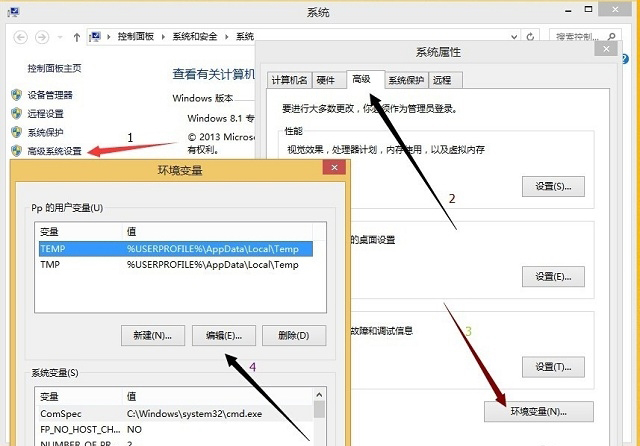
2、打开了系统属性页面,单击左边“设备管理器”;
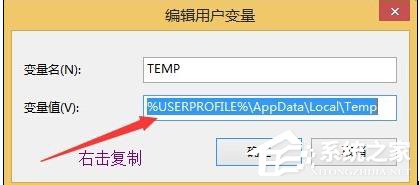
3、在设备管理器页面,找到“键盘”项;
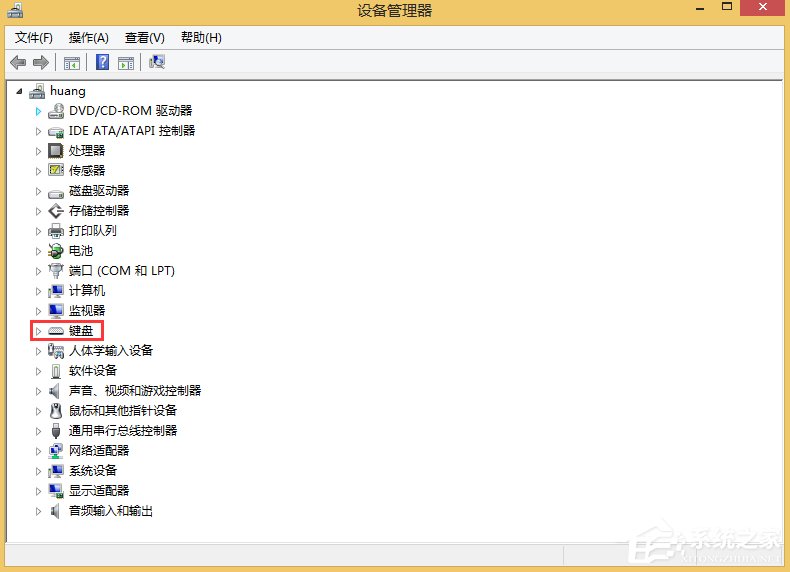
4、点击“键盘”出现下拉菜单,出现“ps/2标准菜单”,然后右键菜单,选择“卸载”;
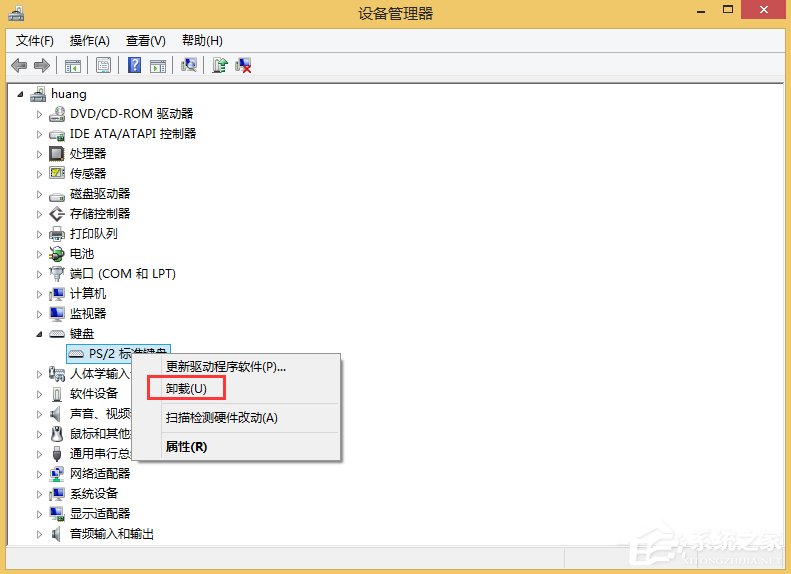
5、在弹出的警告框中单击“确定”即可。
以上就是Win8卸载键盘驱动的方法,按照以上方法将键盘驱动卸载后,再重新安装一个键盘驱动即可解决键盘没反应的问题了。
键盘的驱动怎么卸载?
1、浏览电脑中的所有软件信息,针对键盘的驱动怎么卸载的问题,只需要找到要用到的我的电脑这个选项,并点击进入。
2、选择需要彻底删除数据所在文件夹的具体位置,并点击进入。
3、随后在文件夹的主页面中,浏览文件夹中的所有内容信息,找到需要被彻底删除的键盘驱动的文件夹。
4、然后浏览桌面上的所有软件信息,找到电脑上的回收站这个软件,然后点击打开。
5、随后点击拖动将需要被彻底删除的数据的文件夹,将整个文件夹整体移入到回收站中。
6、随后会出现一个数据传输窗口,窗口中就会显示需要被彻底删除的数据的文件夹正在被回收站回收。
7、最后等待着传输任务达到百分之百,就说明被删除的传输任务已经成功的完成,返回到总文件检查到需要被删除的数据已经被彻底删除,这样键盘的驱动就彻底卸载了。
怎么卸载笔记本的键盘驱动
1、首先在笔记本电脑桌面的“计算机(我的电脑)”上右键鼠标,选择打开“属性”,如下图所示。
2、接下来需要在新的界面中,选择打开左上角的“设备管理器”设置选项。
3、接下来鼠标左键单击“键盘”前面的三角形,展开菜单栏。
4、接下来需要鼠标右键单击“PS/2标准键盘”。在出现的菜单栏中,选择“更新驱动程序软件0选项”。
5、之后在新的选择界面中,点击选择“浏览计算机以查找驱动程序软件”设置选项。
6、接下来需要在新的设置界面中,选择“从计算机的设备驱动程序列表中选择”设置选项。
7、之后点击取消打勾【显示兼容硬件】设置选项。
8、接下来在厂商界面中,选择想要的厂商。
9、然后在右侧的型号里,任意选择一个,完成后点击下面的【下一步】,如下图所示。
10、最后会弹出一个“不推荐安装这个设备的驱动程序),因为Window无法验证这个驱动程序是否与硬件兼容...”,这里我们直接点击底部的【是】,如下图所示。
11、以上步骤完成后重启电脑,我们就可以完成卸载笔记本自带键盘驱动了,
